Project Graph v1 (基于 PyQt5)
CAUTION
v1 已停止维护,请使用 v2 版本
⬇️ 下载
➡️ Linux 一键安装
curl -L https://raw.githubusercontent.com/LiRenTech/project-graph/master/install.sh | sudo sh❓ 介绍与用途
这是一个快速绘制节点图的工具,可以用于项目拓扑图绘制、快速头脑风暴草稿。
Xmind 只能用来绘制树形结构图、FigJam 可以用来绘制但网页打开有点慢了
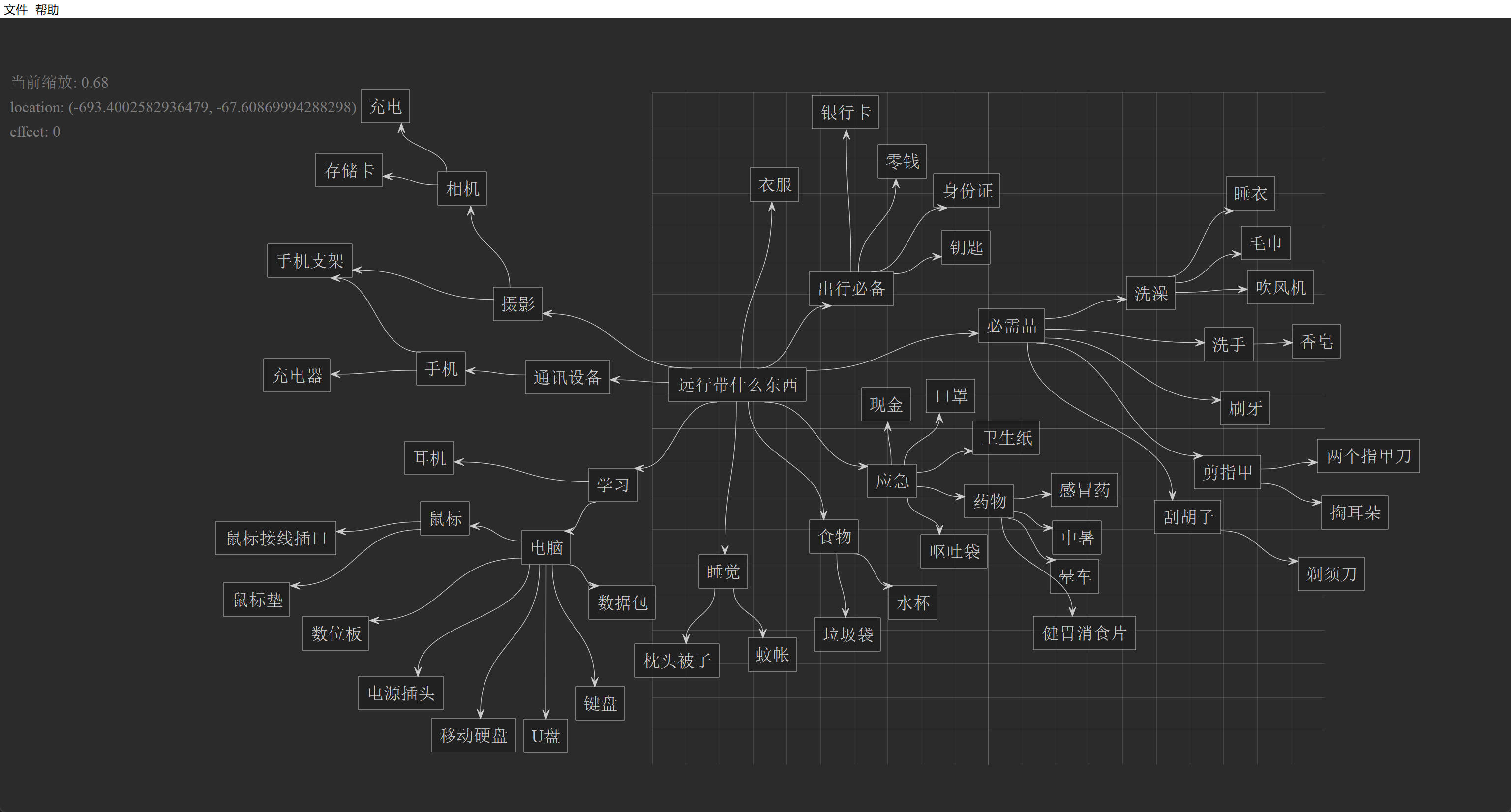
例如上面,在准备做一个事情之间可以快速绘制,用这个软件调动自己有目的的发散性思维,想到尽可能多的可能性
当然上面的情况本质是树形图,Xmind 可以完全替代
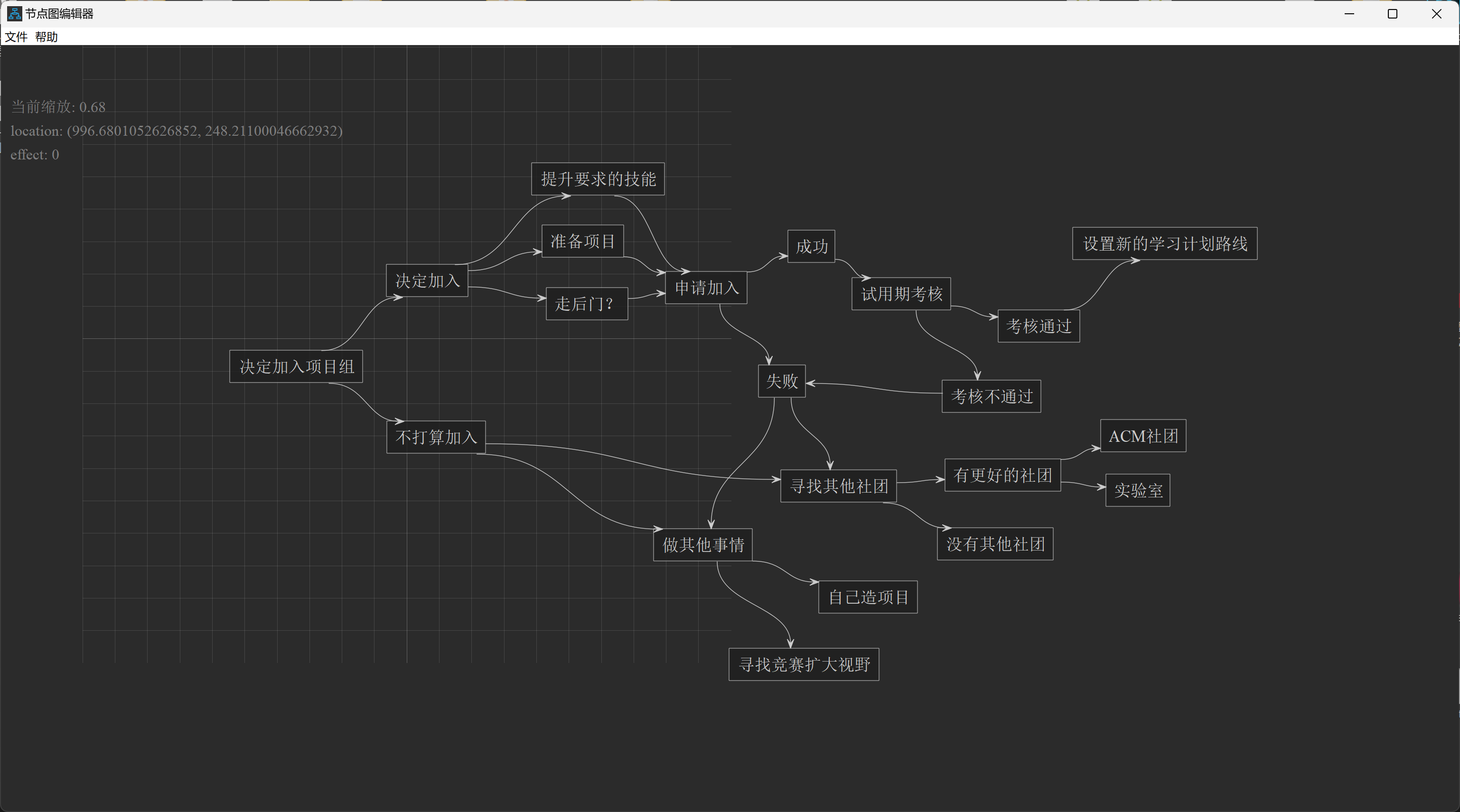
但类似于这样,想到未来的多种可能发展的时候,就不是树了,可能是有节点汇聚的图(学过数据结构肯定能理解)
此工具软件是专门为了管理项目进度,画一个拓扑图来做的。
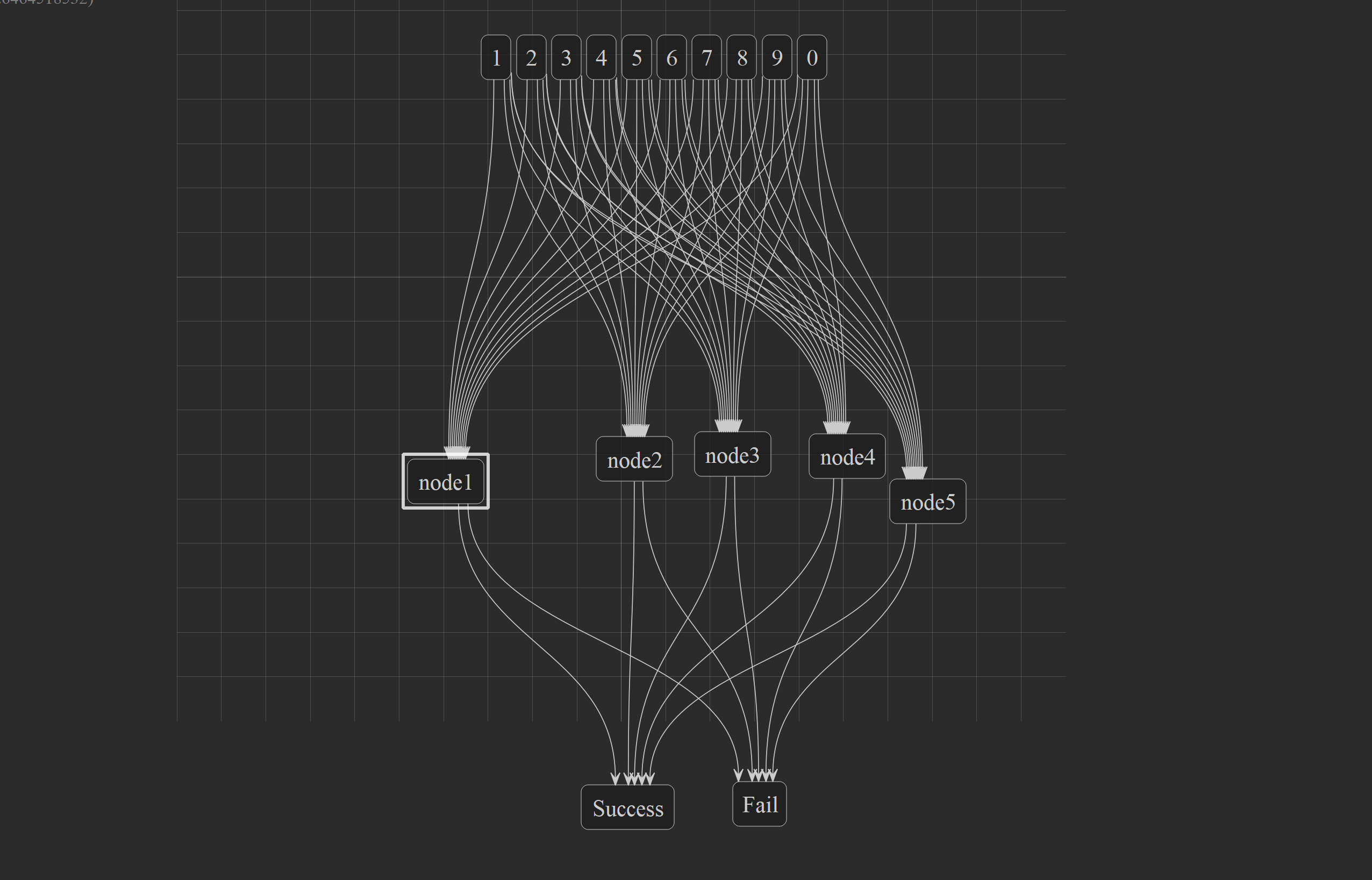
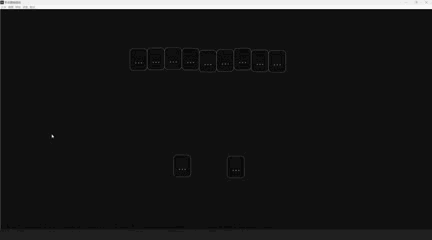
多重连接(批量连线):在视频发出后不久又新增了框选功能、并将框选的节点连向一个节点、能很快速的画出像神经网络一样的示意图
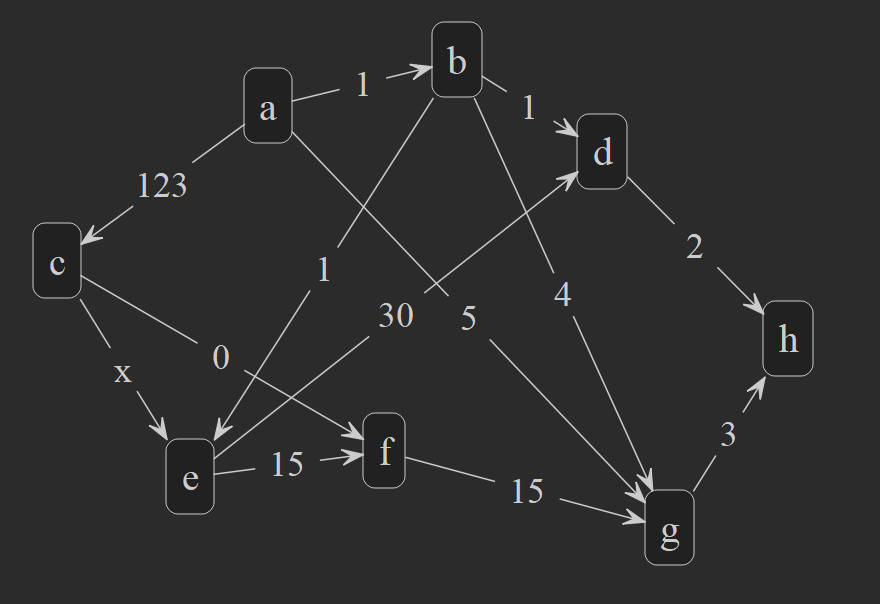
已经更新了在线段上添加文字的功能,可以用它来绘制一个带权图,可以用于数学题和算法题的插图。连线是直线还是贝塞尔曲线,可以在设置中自己调整。
可以画状态机,支持自环,当两个节点之间互相连线时,连线会自动弯折不重叠
⌨️ 操作方法
TIP
在软件的界面下方会显示当前可用的快捷键和鼠标操作,可以忽略这里的内容
节点:
- 创建节点:双击空白部分
- 编辑节点名称:双击节点,出现输入框,输入确认
- 编辑节点详情:按住 Ctrl 键双击节点,输入多行文本确认,鼠标悬浮在节点上的时候即可看到详情
- 旋转节点:对准一个节点按住 Ctrl 键 旋转滚轮,会带动整个“子树”转动
- 移动节点:左键拖拽一个节点,但按住 Ctrl 键可以带动所有子节点拖动整个树
- 框选多个节点:鼠标左键在空白区域拖拽出一个框选
- 删除节点:同样使用切割线切节点来删除,也可以框选很多节点后按 Delete 键删除或点击删除图标
- 复制多个节点:框选一些节点,按住 Alt 键+鼠标左键拖拽
- 搜索节点:Ctrl + F 搜索节点,搜索到内容后画面自动调整到合适大小
连线:
- 增加连线:按住右键从一个节点滑动到另一个节点
- 切断连线:在空白地方按住右键划出一道切割线
- 选择多个连线:用框选选中一些连线,但不要框住节点,选中的连线会出现绿色
- 编辑连线上的文字:选中一些连线之后按回车,输入名称,将这些连线上的文字批量更改
视野:
- 移动视野(三种方式)
- W A S D 键
- 鼠标中键拖拽
- 按下 Space 键的同时鼠标左键拖拽
- 缩放视野(两种方式)
- 鼠标滚轮
- 键盘按键
[和]
导出保存:
- 菜单栏种保存:保存成的各式是 json 格式。
- 导出一定格式的纯文本:供发送给其他大模型 AI 分析总结内容
导入:
- 文件导入:在文件夹导入 json 文件
- 根据文本生成:通过一定格式的纯文本,粘贴进来,生成节点图
- 拖拽附加:拖拽 json 文件附加图到当前场景中,可以和原有的图组合成新的大图
风格切换:
- 德古拉灰:常用的灰色背景,防止刺眼,来源于 IDE 风格中的:Dracula
- 论文白:专门为毕业论文或者正经文档里里,截图放插图用,纯白背景,方便打印
- 马卡龙色系:可爱风格
- 黑客帝国:让你路过的舍友感觉你好像在搞什么高级的东西
- 科技蓝:来自于 Vscode 默认配色
- Catppuccin Mocha:来自于一个设计师的配色
b 站视频介绍:https://www.bilibili.com/video/BV1hmHKeDE9D
😋 软件特点
- 操作快
- 图结构
- 多图自由导入、组合拼接
❗ 注意事项
可能会报病毒,但无恶意代码。若您担心可以自己使用 python 编译打包。
所有和应用相关的设置、缓存文件
Windows: %LOCALAPPDATA%/LiRen/project-graph
Linux: ~/.local/share/project-graph (可自定义)
✏️ 设计原则
好的工具应该有以下三个原则:
- 快速创建/删除节点
- 快速编辑节点里的文字
- 快速连接/删除节点之间的箭头连线
该原则来自其他 up 主(所长林超)的思维导图方法论视频:BV1sN411a79K 10:35
📖 开发贡献指南
本项目使用了 Qt 作为开发框架,以及 pdm 管理依赖、ruff
详见 contributing,包含如何运行等详细内容

